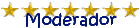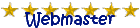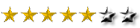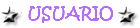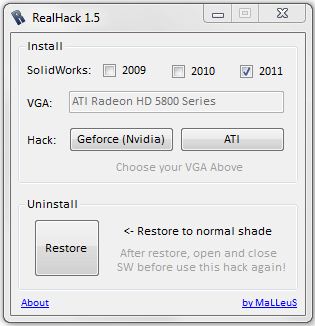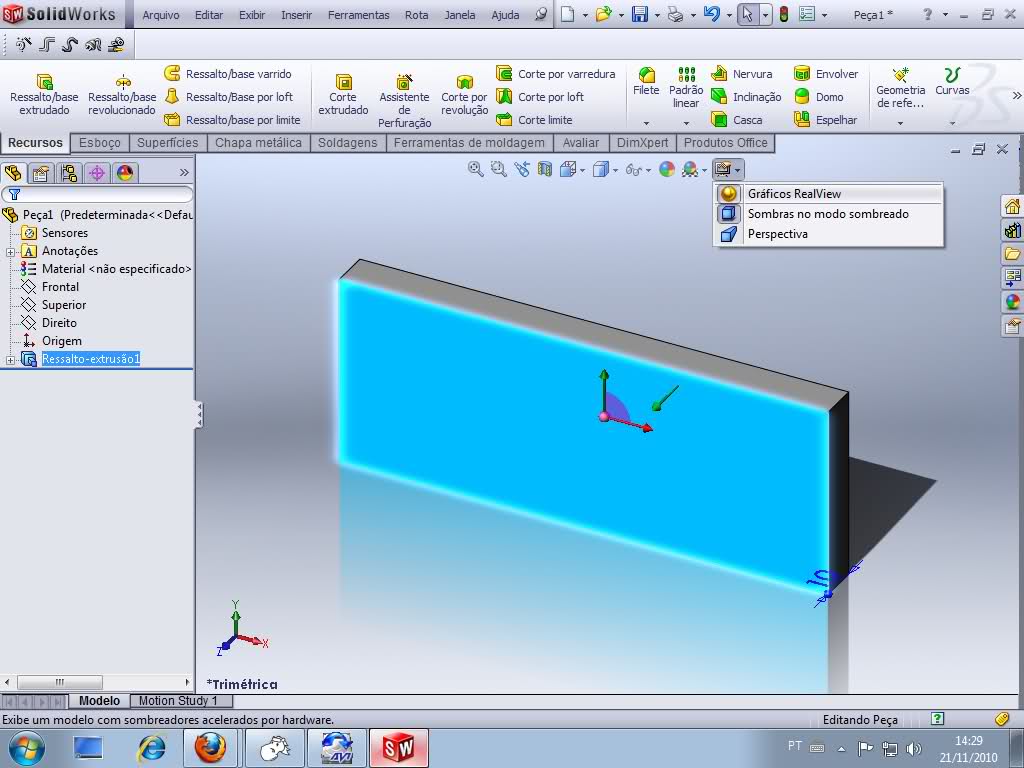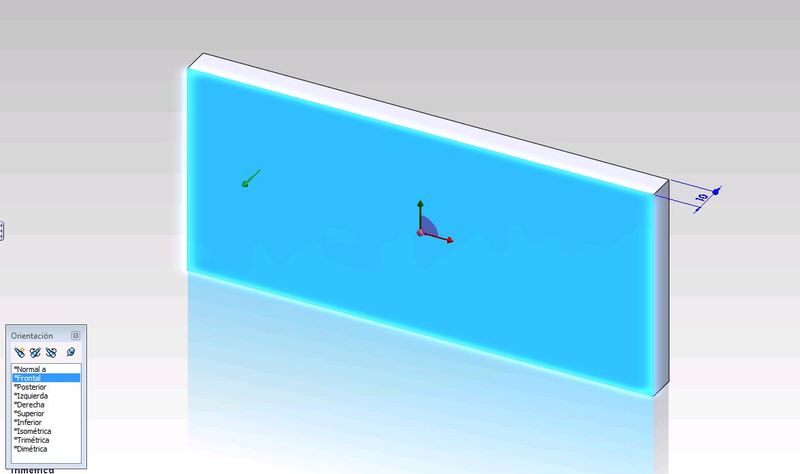Hola a todos Soy brasileño y me traen una innovación en relación con la RealView:
La activación de las tarjetas de vídeo RealView no han sido aprobados
Hola a todos, este descubrimiento fue hecho por un ruso, cuando él estaba tratando de mejorar el rendimiento de tu tarjeta de vídeo para juegos. Lo que hizo fue decirle al juego que hay una tarjeta gráfica Quadro FX. Por supuesto que hoy conocemos como la información viaja a la velocidad de la luz, y no mucho antes de que otros tomen conciencia de ello.
Ser perfecto resumen de este método fue por un canadiense (que se llama Malleus), junto con un equipo donde tengo el placer de participar, y hoy es una aplicación ejecutable para tal hazaña.
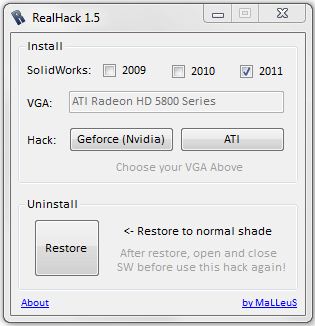
Esta aplicación se llama RealHack y es completamente libre de virus. Cómo funciona?
Cambia el Solidworks registro que indica que hay una tarjeta de vídeo con tecnología compatible con
Quadro FX, y SolidWorks significa que puede liberar el RealView. Hay un programa en Internet para hacer las placas de la conversión de vídeos a la tabla, pero el mayor problema es que ella hace esto para Windows también, ya que este método que aquí se presenta se informa que este cambio sólo para SolidWorks. Otra ventaja de esta aplicación es que el usuario puede desactivar y dejar todo como estaba antes (que creo que no va a hacer).
El personal que desee disfrutar de la tecnología RealView, hay un enlace para descargar el RealHack, está probado y aprobado por mí.
Este lanzamiento está dirigido a las juntas RealView con Nvidia y el chipset de ATI, sin la necesidad de utilizar métodos con los controladores adicionales y RivaTuner.
- Recuerde que esto no es la tarjeta gráfica se transformará en un en un gráfico FireGL I, que sólo activa la RealView para su VGA. Si tu VGA es de bajo rendimiento habrá pérdida de rendimiento en el fin de resolver este RealView fuera del menú flotante en el Solidwork o utilice el botón RESTAURAR y reiniciar la aplicación después de que SolidWorks.
Modo de empleo:
Se cierra con Solidworks.
Ejecute el activador. Se mostró el modelo de tu VGA.
Seleccione la versión de SolidWorks instalado en su equipo si se trata de una versión muy distinta de la que está utilizando actualmente.
Haga clic en el botón para el chipset VGA y ¡voilá!
Botón Restaurar sólo volver a la configuración de fábrica. * Necesidad de abrir solidworks después de hacer clic en él, para validar el proceso.
Este método está disponible para las versiones 2009, 2010 y SolidWorks 2011.
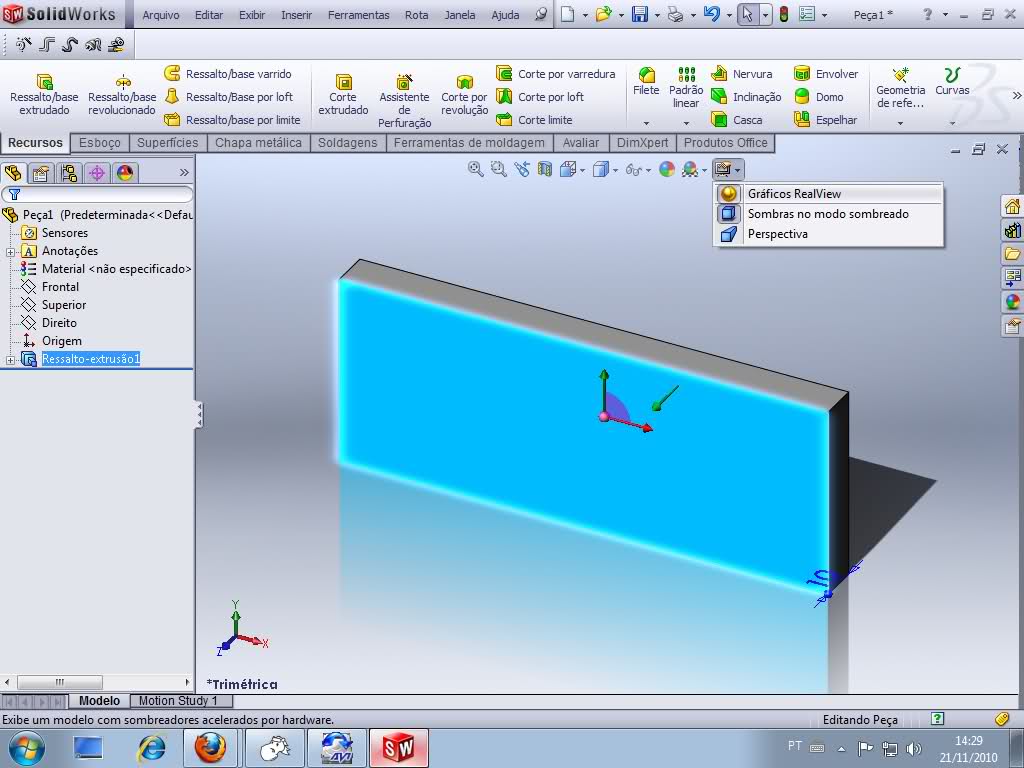

![]()
![]()